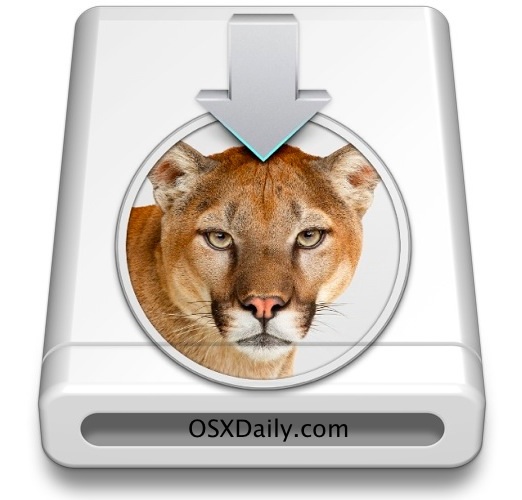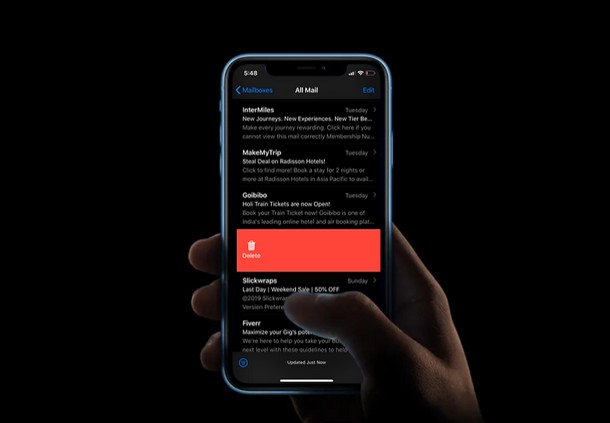Как разделить клавиатуру iPad для облегчения набора текста
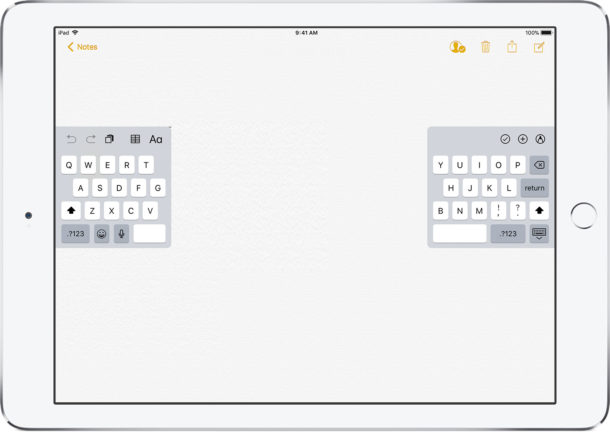
Ввод на экранной клавиатуре iPad может показаться немного странным для некоторых пользователей, которые привыкли либо к iPhone и печатать большими пальцами, либо даже к Mac или ПК и привыкли печатать на обычной сенсорной клавиатуре. Но один отличный способ улучшить набор текста на iPad и сделать его быстрее – это использовать функцию разделения клавиатуры на клавиатуре iPad.
Разделенная клавиатура – одна из наиболее недооцененных функций, которые iOS имеет с iPad, она значительно упрощает набор текста, удерживая устройство как в ландшафтном, так и в портретном режимах, позволяя использовать большие пальцы для ввода, а не устанавливать iPad в горизонтальном положении и пытаться печатать как на обычной клавиатуре, что для многих из нас громоздко и сложно.
Как использовать разделенную клавиатуру iPad
Программы для Windows, мобильные приложения, игры - ВСЁ БЕСПЛАТНО, в нашем закрытом телеграмм канале - Подписывайтесь:)
Вы можете использовать разделенную раскладку в любом месте iPad, и как только вы разделите клавиши, они останутся такими до тех пор, пока снова не будут закреплены. Разделение клавиатуры iPad работает также в горизонтальной или вертикальной ориентации. Вот все, что вам нужно сделать, чтобы использовать эту замечательную функцию набора текста на iPad:
- Возьмите iPad, если вы еще этого не сделали
- Запустите любое приложение, в котором отображается клавиатура (заметки, сообщения и т. Д.), Или нажмите любое текстовое поле, в котором появляется клавиатура, на iPad.
- Нажмите кнопку клавиатуры в правом нижнем углу, чтобы открыть меню параметров клавиатуры, и нажмите «Разделить», чтобы разделить клавиатуру на iPad.
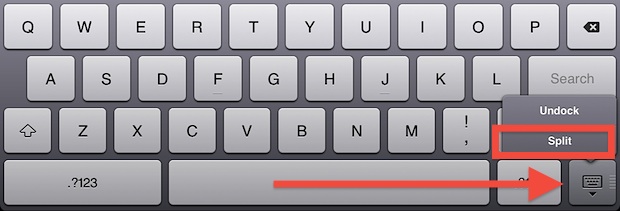
Обратите внимание, что новейшие версии iOS также поддерживают захват панели перемещения клавиатуры, и, потянув вверх, вы также разделите клавиши. Это может быть проще для некоторых пользователей и не требует переключения параметров клавиатуры, поскольку все делается с помощью простого жеста. Вы обнаружите, что клавиши начинают быстро разделяться, когда вы перемещаете полосу вверх по экрану.
Регулировка расположения разделенных клавиш нажатием на «Отстыковать» может еще больше упростить ввод текста, выбрав место, где ваши пальцы естественным образом отдыхают.
Пристыковка и объединение клавиатуры доступны через одно и то же меню, или вы можете просто перетащить клавиатуру в самый низ экрана, чтобы снова присоединиться к клавиатуре и отказаться от разделенной раскладки, тем самым вернувшись к обычной раскладке клавиатуры iPad.
Функция разделенной клавиатуры есть почти во всех версиях iOS для iPad, с которыми вы столкнетесь, от старых версий до самых современных выпусков iOS. Единственное отличие – это внешний вид экранной клавиатуры.
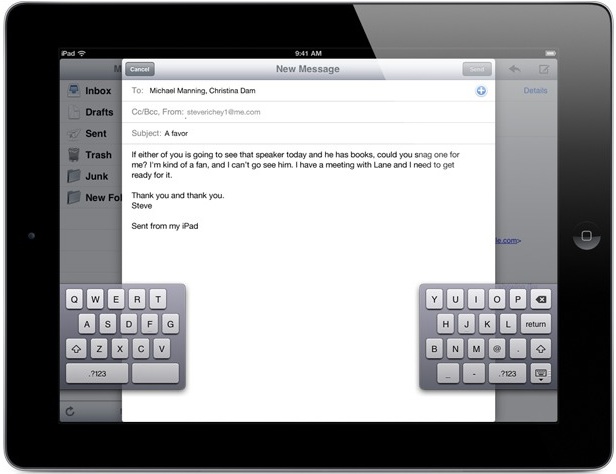
Каждый iPad изначально имеет эту функцию, встроенную в iOS, и если вы часто используете клавиатуру в портретном режиме, вы найдете ее чрезвычайно полезной, потому что она позволяет использовать большие пальцы для ввода текста, так же, как использование больших пальцев на iPhone с меньшим экраном или виртуальном iPod. клавиатуры.
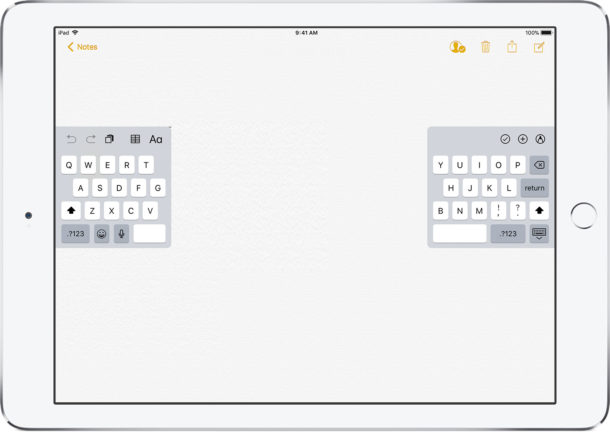
Функция разделения клавиатуры, очевидно, работает только на iPad, но у iPhone тоже есть интересный трюк; клавиатура iPhone для одной руки. Это стоит проверить пользователям iPhone!
Если у вас есть какие-либо интересные советы, приемы или комментарии по набору текста или клавиатуре на iPad, обязательно поделитесь ими с нами в комментариях ниже! И если вам понравился этот трюк, вы, вероятно, оцените и другие полезные советы по вводу текста на iPad. Спасибо за совет, Кара!
Программы для Windows, мобильные приложения, игры - ВСЁ БЕСПЛАТНО, в нашем закрытом телеграмм канале - Подписывайтесь:)